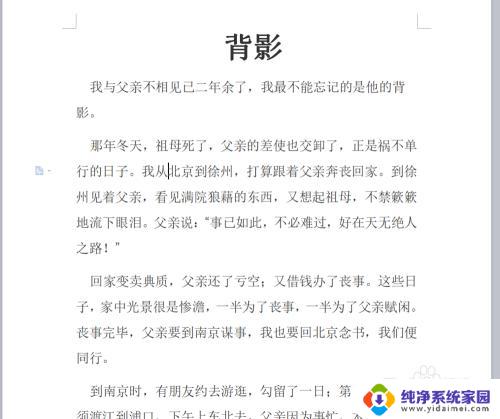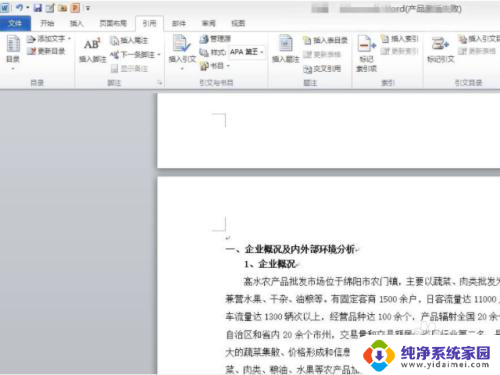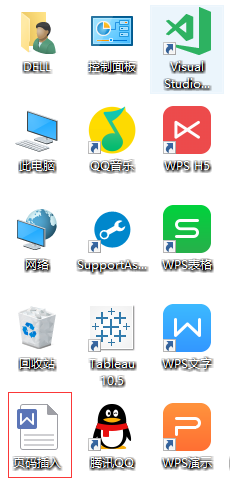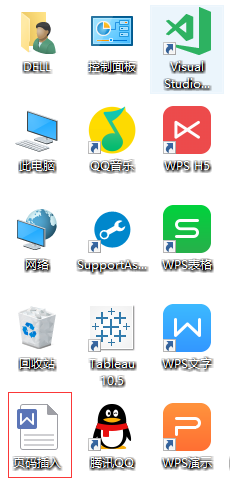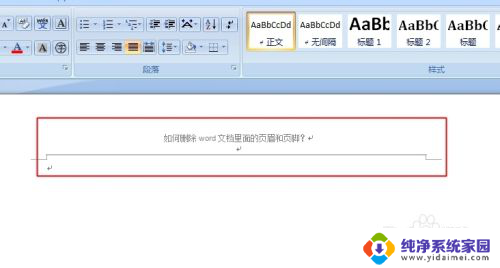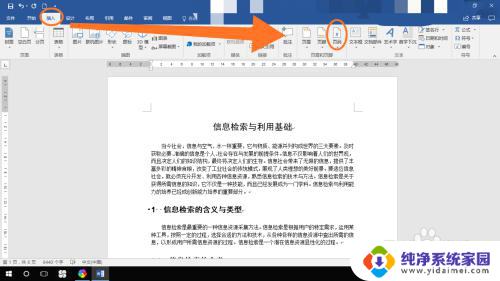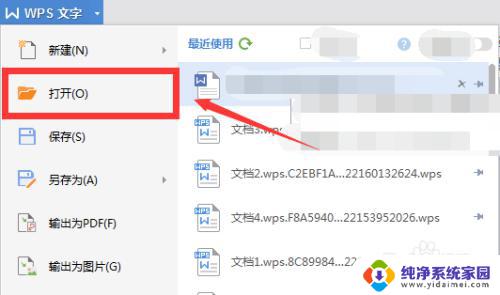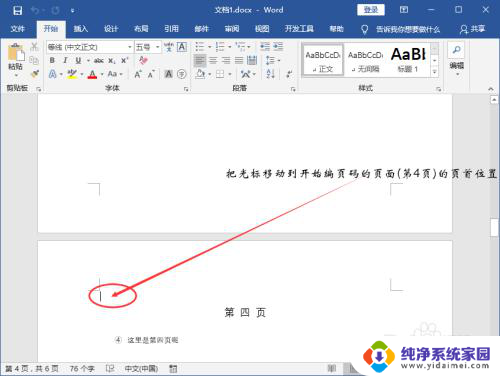如何取消word页码 Word文档如何去掉页码
更新时间:2023-09-16 08:52:32作者:jiang
在使用Word编辑文档时,页码是一个常见的元素,它能够帮助我们更好地组织和查找内容,有时候我们可能需要取消文档中的页码,例如在制作封面或目录页时。如何去掉Word文档中的页码呢?下面将介绍几种简便的方法,帮助您轻松解决这个问题。无论您是初次使用Word还是已经熟练操作,相信这些技巧都能为您提供有效的帮助。让我们一起来了解如何取消Word页码吧!
方法如下:
1.电脑打开word文档,进入文件后。你可以看到word页面是有页码的,然后点击上面工具栏的【插入】。
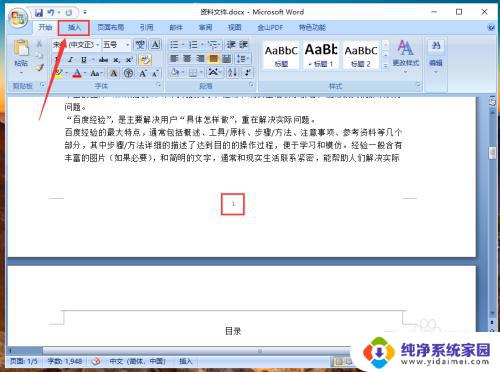
2.在插入选项,点击【页码】就可以管理文件的页码。
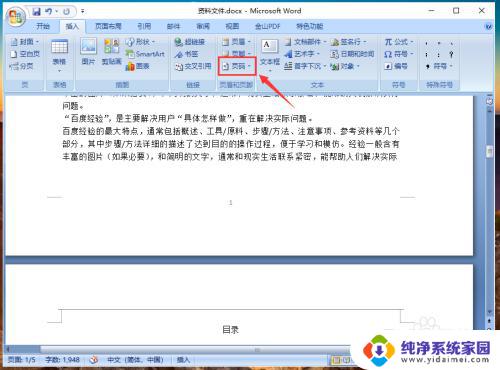
3.页码下方出现选项,点击【删除页码】就可以删除文件的页码。
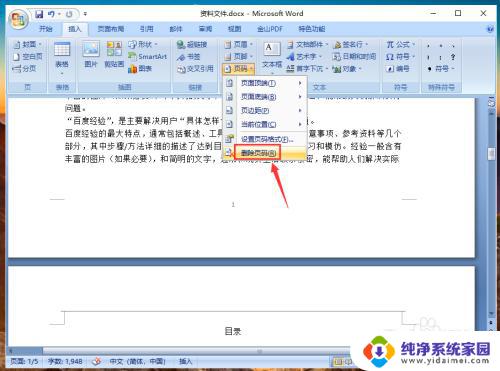
4.删除成功后,在文件页面,页码就消失了,这样word文档已经成功删除页码了。
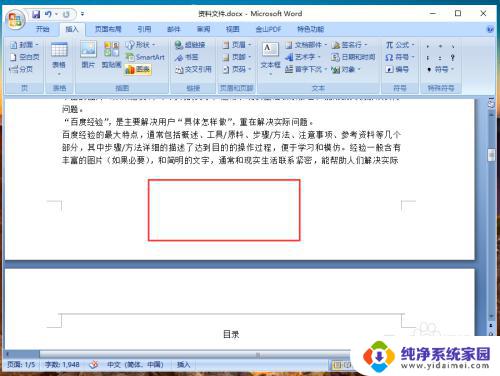
以上是如何取消Word页面编号的全部内容,如果您有任何疑问,请参考我的步骤进行操作,希望对您有所帮助。